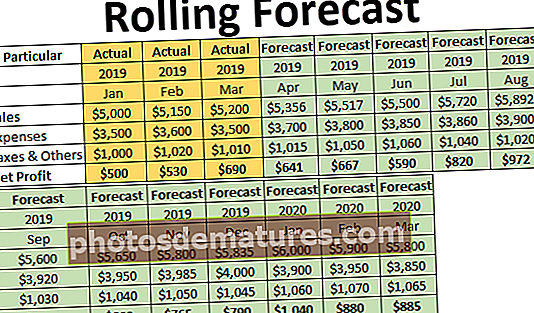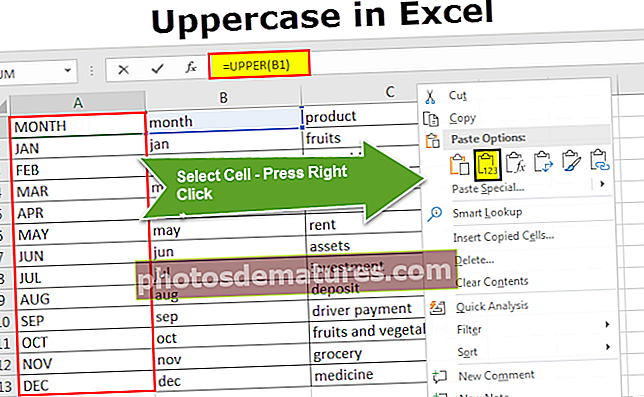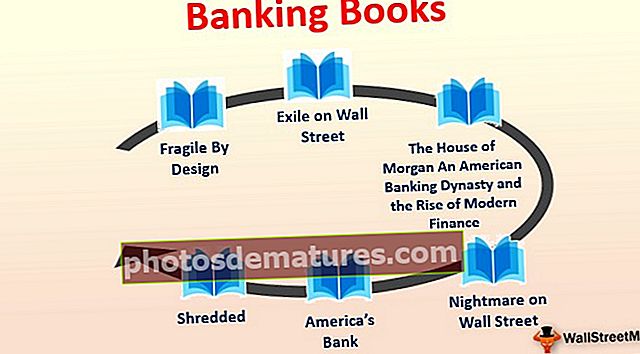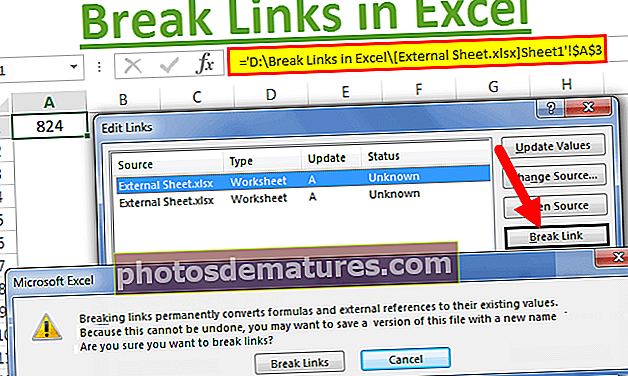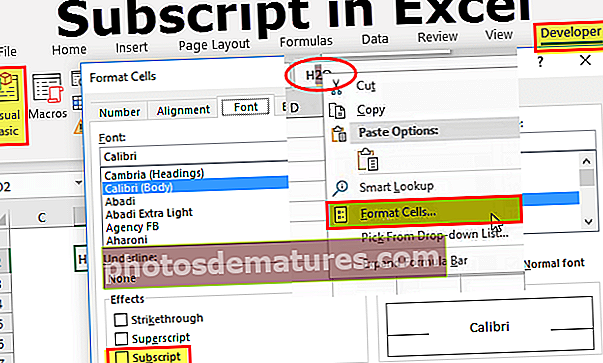ఎక్సెల్ లో సబ్స్క్రిప్ట్ ఎలా చేయాలి? | (సబ్స్క్రిప్ట్ కోసం సత్వరమార్గం కీ)
ఎక్సెల్ లో సబ్స్క్రిప్ట్లు ఎలా చేయాలి?
ఎక్సెల్ లో సబ్స్క్రిప్ట్ అనేది మా డేటాలోని ఫార్మాటింగ్ ఎంపిక, ఇక్కడ మనం టెక్స్ట్ మరియు సంఖ్యలను చిన్నగా చూడగలుగుతాము మరియు దీన్ని చేయడానికి మనం సెల్ పై కుడి క్లిక్ చేయాలి మరియు ఫాంట్ విభాగంలో ఫార్మాట్ సెల్స్ టాబ్ నుండి సబ్స్క్రిప్ట్ ఎంపికను తనిఖీ చేయండి, సబ్స్క్రిప్ట్లు క్రింద కనిపిస్తాయి మిగిలిన వచనం. ఎక్సెల్ లో దాని సాంకేతిక కోణంలో సబ్స్క్రిప్ట్ ఇన్సర్ట్ చేయడానికి సత్వరమార్గం లేదు, ఇది కొన్ని కీ కాంబినేషన్లతో సాధించవచ్చు.
ఎక్సెల్ లో సబ్స్క్రిప్ట్ కోసం సత్వరమార్గం
ఎక్సెల్ సబ్స్క్రిప్ట్ సత్వరమార్గం “Ctrl + 1, Alt + B, మరియు Enter” మీ ఎక్సెల్ స్ప్రెడ్షీట్లో “CH4” వంటి వ్యక్తీకరణలను ఫార్మాట్ చేయడానికి ఉపయోగించబడుతుంది. దీన్ని సరైన ఆకృతిలో “CH” గా మార్చడానికి సబ్స్క్రిప్ట్లను ఉపయోగించడం అవసరం4”.

ఈ ఎక్సెల్ సబ్స్క్రిప్ట్ సత్వరమార్గాన్ని ఎలా ఉపయోగించాలి? (3 సులభ దశలు)
దయచేసి కీలను ఒకేసారి క్లిక్ చేయకుండా జాగ్రత్త వహించండి, ప్రతి కీ కలయికను నొక్కి, విడుదల చేయాలి:
- దశ 1: మీరు ఫార్మాట్ చేయదలిచిన అక్షరం లేదా అంతకంటే ఎక్కువ ఎంచుకోండి.
- దశ 2: ఫార్మాట్ సెల్స్ డైలాగ్ను పెన్ చేయడానికి, Ctrl + 1 నొక్కండి.
- దశ 3: సబ్స్క్రిప్ట్ ఎంపికను ఎంచుకోవడానికి Alt + B నొక్కండి మరియు ఫార్మాటింగ్ను వర్తింపచేయడానికి ఎంటర్ కీని నొక్కండి మరియు డైలాగ్ను మూసివేయండి.
ఉదాహరణలు
ఈ క్రింది ఉదాహరణలతో సబ్స్క్రిప్ట్ యొక్క పనిని అర్థం చేసుకుందాం. సబ్స్క్రిప్ట్ చాలా సులభం మరియు ఏదైనా అక్షరం / సంఖ్యపై ఎక్సెల్ వర్క్షీట్లో ఉపయోగించవచ్చు మరియు VBA లో ఉపయోగించవచ్చు.
మీరు ఈ సబ్స్క్రిప్ట్ల ఎక్సెల్ మూసను ఇక్కడ డౌన్లోడ్ చేసుకోవచ్చు - సబ్స్క్రిప్ట్స్ ఎక్సెల్ మూసఉదాహరణ # 1
ఎక్సెల్ షీట్ యొక్క ఏదైనా సెల్లో ఈ క్రింది రెండు పద్ధతులను ఉపయోగించి మీరు సబ్స్క్రిప్ట్ను దరఖాస్తు చేసుకోవచ్చు.
విధానం 1:
- దశ 1: సెల్ A2 పై డబుల్ క్లిక్ చేసి “2” విలువను ఎంచుకోండి

- దశ 2: అప్పుడు కుడి క్లిక్ చేసి, ఫార్మాట్ కణాలను ఎంచుకోండి

- దశ 3: ఫార్మాట్ సెల్స్ డైలాగ్ బాక్స్ కనిపిస్తుంది

- దశ 4: ఫాంట్ ట్యాబ్లో, సబ్స్క్రిప్ట్పై ఎఫెక్ట్ చెక్మార్క్ కింద సరే క్లిక్ చేయండి

- దశ 5: అప్పుడు అది H2O ని H గా మారుస్తుంది2ఓ

విధానం 2:
రెండవ పద్ధతి సెల్ మరియు పనిని నేరుగా ఫార్ములా బార్లో ఎంచుకోవడం.
- దశ 1: మునుపటిలాగా, మీరు ఫార్మాట్ చేయదలిచిన వచనాన్ని జాగ్రత్తగా ఎంచుకోండి. మీకు నచ్చిన విధంగా సబ్స్క్రిప్ట్ను వర్తింపచేయడానికి ఫార్మాట్ సెల్స్ ఉపయోగించండి.

- దశ 2: సెల్, యాక్సెస్ ఫార్మాట్ సెల్స్ ఎంచుకోవడం ద్వారా మీరు సబ్స్క్రిప్ట్ ఫార్మాటింగ్ను రివర్స్ చేయవచ్చు లేదా తొలగించవచ్చు మరియు తగిన చెక్బాక్స్ను క్లియర్ చేయవచ్చు.

ఉదాహరణ # 2
ఈ ఉదాహరణలో, మేము CH4 కు సబ్స్క్రిప్ట్ను వర్తింపజేస్తున్నాము.

ఈసారి మనం రెండవ పద్ధతిని ఉపయోగిస్తున్నాము, ఫార్ములా బార్ నుండి “4” ను ఎంచుకుని, ఆపై కుడి క్లిక్ చేసి, ఆపై ఫార్మాట్ కణాలపై క్లిక్ చేయండి

(ఫార్మాట్ సెల్స్ డైలాగ్ బాక్స్ కనిపిస్తుంది) ఆపై సబ్స్క్రిప్ట్లో చెక్మార్క్ అది.

ఇప్పుడు అవుట్పుట్ CH అవుతుంది4.

ఉదాహరణ # 3
వివిధ రకాలైన సబ్టామిక్ కణాల మధ్య తేడాను గుర్తించడానికి సబ్స్క్రిప్ట్ కూడా ఉపయోగించబడుతుంది. అందువలన ఎలక్ట్రాన్, మువాన్ మరియు టౌ న్యూట్రినోలను సూచిస్తారుe, νμ మరియు.
ఎక్సెల్ లో ve, Vu మరియు vτ ని νe, νμ మరియు గా మారుద్దాం.

- Ctrl + 1 నొక్కడం ద్వారా ఫార్మాట్ సెల్స్ డైలాగ్ను తెరవండి లేదా ఎంపికపై కుడి క్లిక్ చేసి ఫార్మాట్ సెల్స్ ఎంచుకోండి.

- ఫార్మాట్ సెల్స్ డైలాగ్ బాక్స్లో, ఫాంట్ టాబ్కు వెళ్లి, ఎఫెక్ట్స్ కింద సబ్స్క్రిప్ట్ను ఎంచుకోండి.

- మార్పును సేవ్ చేయడానికి మరియు డైలాగ్ను మూసివేయడానికి సరే క్లిక్ చేయండి

ఉదాహరణ # 4
మీరు మొత్తం సెల్ వచనాన్ని సబ్స్క్రిప్ట్గా మార్చవచ్చు.
సెల్ ఎంచుకుని, ctrl + 1 నొక్కండి, ఆపై ఎఫెక్ట్స్ కింద సబ్స్క్రిప్ట్ను ఎంచుకోండి.
ఎంచుకున్న సెల్ వచనాన్ని ఒకేసారి సబ్స్క్రిప్ట్గా మార్చడానికి కీబోర్డ్ సత్వరమార్గాన్ని ఎలా ఉపయోగించాలి.
- నొక్కండి Ctrl + Shift + F. ఫార్మాట్ సెల్ తెరవడానికి

- నొక్కండి ALT + B. ఇది స్వయంచాలకంగా ఎఫెక్ట్స్ క్రింద సబ్స్క్రిప్ట్ ఎంపికను ఎన్నుకుంటుంది మరియు ఎంటర్ నొక్కండి, ఆపై ఎంచుకున్న సెల్ కోసం టెక్స్ట్ స్వయంచాలకంగా సబ్స్క్రిప్ట్గా మార్చబడుతుంది.

ఇది ఫలితం ఇస్తుంది

VBA కోడ్ ఉపయోగించి సబ్స్క్రిప్ట్
మనకు షీట్ 1 లో మరియు డి 2 సెల్ లో టెక్స్ట్ ఉందని అనుకుందాం, ఆపై క్రింద ఉన్న VBA కోడ్ ఉపయోగించి సబ్స్క్రిప్ట్ ను వర్తింపజేయండి.

- దశ 1: డెవలపర్ టాబ్కు వెళ్లి విజువల్ బేసిక్ ఆప్షన్ ఎంచుకోండి

- దశ 2: ఏదైనా పేరుతో ఒక ఫంక్షన్ను సృష్టించండి మరియు ఈ క్రింది కోడ్ను వర్తింపజేయండి, ఆపై D2 సెల్ విలువను సబ్స్క్రిప్ట్గా మార్చడానికి ఈ మాక్రోను అమలు చేయండి.

ఉప సబ్స్క్రిప్ట్లు ()
పరిధి (“D2”). అక్షరాలు (2, 1) .ఫాంట్.సబ్స్క్రిప్ట్ = నిజం
MsgBox "D2 సెల్ విలువ ఇప్పుడు సబ్స్క్రిప్ట్స్లో ఉంది."
ఎండ్ సబ్
ఫలితం ఉంటుంది:

గుర్తుంచుకోవలసిన విషయాలు
- ఎక్సెల్కు సబ్స్క్రిప్ట్లను జోడించడం సాధారణంగా ఫాంట్ సెట్టింగ్ యొక్క సాధారణ విషయం, కానీ సంఖ్యలు లేదా ఎక్సెల్ సూత్రాలను కలిగి ఉన్న కణాలకు సబ్స్క్రిప్ట్లను జోడించేటప్పుడు మీరు పరిమితుల్లోకి ప్రవేశించవచ్చు. సబ్స్క్రిప్ట్లను జోడించే ముందు మీ డేటాను టెక్స్ట్గా మార్చడం ద్వారా మీరు ఈ పరిమితితో పని చేయవచ్చు.